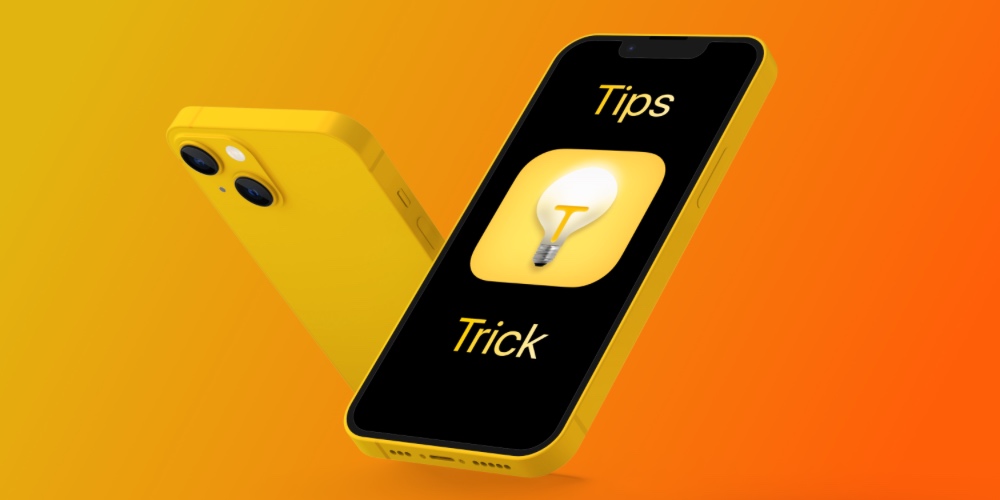ترفندهای آیفون از جمله مواردی هستند که کاربران باید با آنها آشنا باشند. در این مطلب از فراسیب 9 ترفند مختلف برای کار با آيفون را مرور خواهیم کرد.
یکی از نکات مهم و جالب در مورد آیفون و سیستم عامل آی او اس، این است که همیشه چیزی برای یادگیری در مورد آن ها وجود دارد. همیشه قابلیتهای جدید یا ترفندهای پنهانی وجود خواهند داشت که لذت کار با آیفون را بیش از پیش افزایش میدهند. همچنین در مطلبی به نکات و ترفندهای مخفی بروزرسانی iOS 15 پرداختیم.
در این مطلب قصد داریم ترفندهای آیفون را با شما در میان بگذاریم تا بتوانید بهتر و راحتتر با گوشی هوشمند خود ارتباط برقرار کنید. در ادامه با ما همراه باشید.
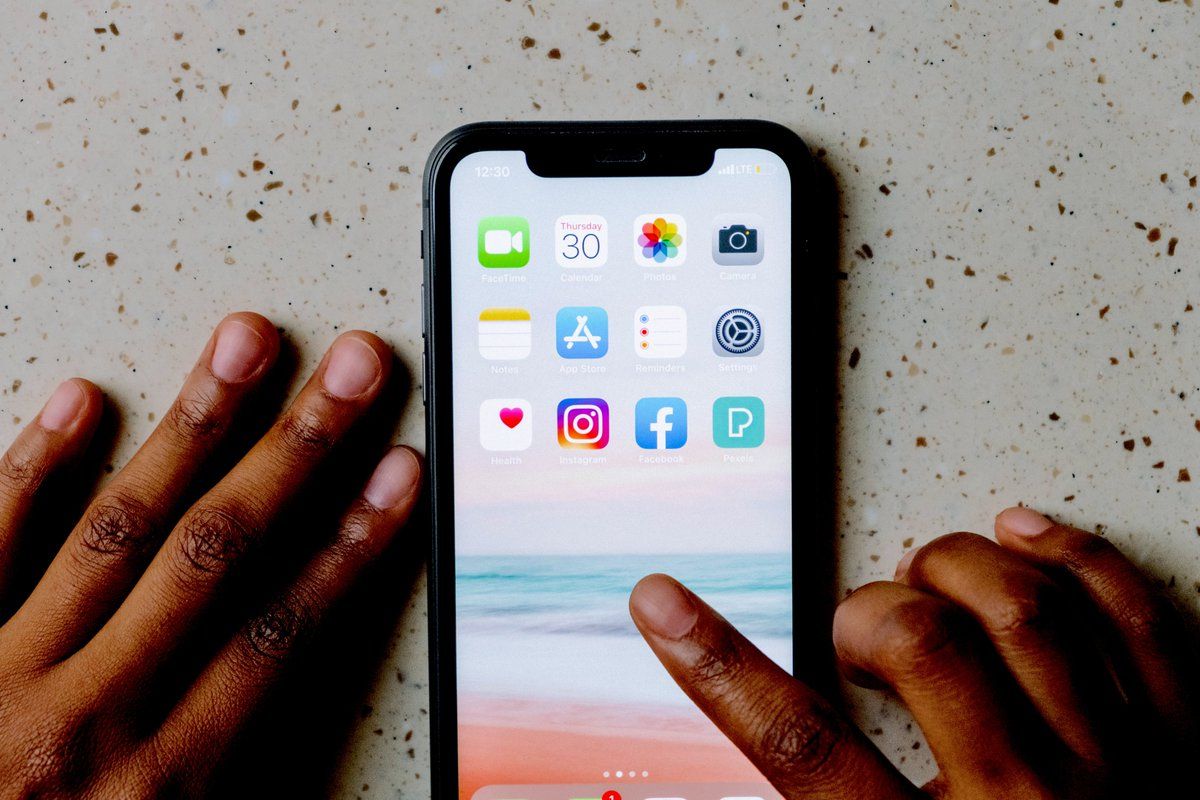
صفحه هوم آیفون
گرفتن اسکرین شات کامل
یکی از جدیدترین امکانات این گوشی هوشمند، قابلیت گرفتن اسکرین شات اسکرول شده است. تصور کنید مشغول خواندن محتوای یک وب سایت هستید و قصد دارید از آن اسکرین شات بگرید. به این ترتیب مجبور خواهید بود چند اسکرین شات جداگانه گرفته و در گالری آنها را ورق بزنید.
اما این ویژگی به شما کمک میکند تا اسکرین شات کامل بگیرید و به این ترتیب دیگر نیازی به گرفتن چند اسکرین شات نیست. برای انجام این کار، مراحل زیر را طی کنید:
- اپلیکیشن سافاری را باز کنید.
- سپس وارد هر وب سایتی که نیاز دارید شوید.
- به صورت عادی یک اسکرین شات بگرید.
- حالا روی اسکرین شاتی که در قسمت پایین صفحه ظاهر میشود ضربه بزنید.
- از تبهای بالای صفحه روی Full Page ضربه بزنید. حالا مشاهده خواهید کرد که اسکرین شات از کل محتوای صفحه در دسترس خواهد بود.
- در نهایت از منوی بالای صفحه روی Done ضربه بزنید تا تصویر در گالری شما ذخیره شود.
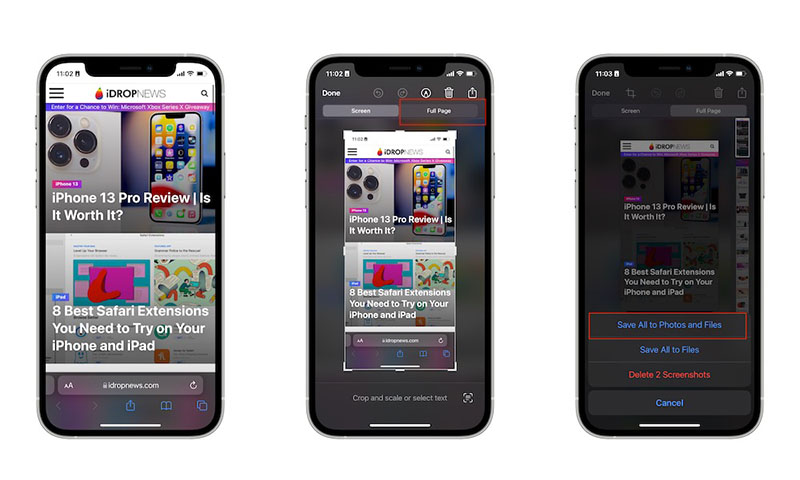
ترفندهای آیفون ؛ مراحل گرفتن اسکرین شات اسکرول شده
این نکته را به یاد داشته باشید که اگر از کل محتوای یک صفحه اسکرین شات تهیه کنید، به خاطر سایز بزرگ آن فایل نهایی در قالب PDF ذخیره خواهد شد.
استفاده از پیامهای آماده به جای رد کردن تماسها
یکی از کاربردیترین ترفندهای آیفون رد تماس با ارسال پیامک است. اگر در جایی هستید که نمیتوانید به تماس دریافت شده پاسخ دهید، میتوانید به شخص تماس گیرنده با یک پیام از پیش نوشته شده این موضوع را اطلاع دهید. برای نوشتن این پیامها، مسیر زیر را دنبال کنید:
- وارد اپلیکیشن Settings شوید.
- صفحه را به پایین هدایت کرده و وارد منوی Phone شوید.
- گزینه Respond With Text را انتخاب کنید.
- حالا در فیلدهای مربوطه متن دلخواه خود را وارد کنید.
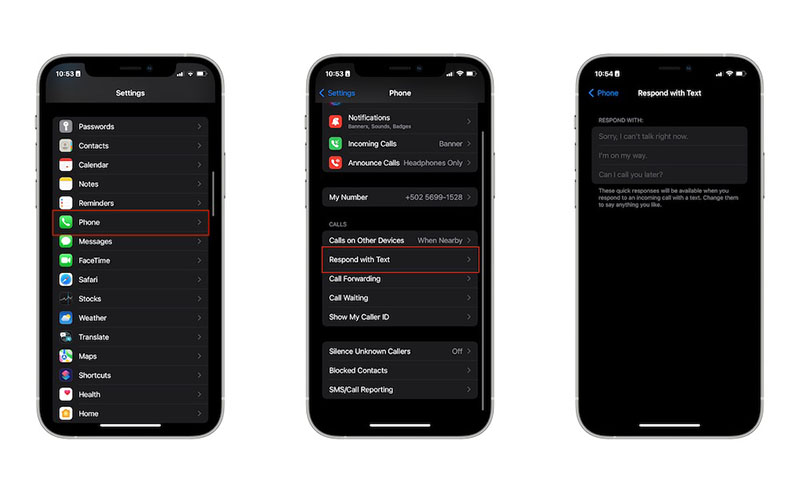
ترفندهای آیفون ؛ مراحل اضافه کردن پیامهای از پیش آماده شده
حال از این پس زمانی که شخصی با شما تماس گرفت و امکان پاسخ گویی نداشتید، میتوانید با این پیامها با وی در ارتباط باشید.
حذف خودکار اپلیکیشنهای بلا استفاده
آیفون به قدری هوشمند است که قابلیت تشخیص اپلیکیشنهایی که به آنها نیاز ندارید را خواهد داشت. این ترفند آیفون به شما اجازه میدهد از فضای آیفون، هوشمندانه استفاده کنید. نگران نباشید، اطلاعات و دیتای هیچ یک از اپلیکیشنها به همراه آن حذف نخواهد شد. به این ترتیب در صورت نصب مجدد، هیچ یک از اطلاعات پیشین خود را از دست نخواهید داد. برای انجام تنظیمات مربوطه مراحل زیر را طی کنید:
- وارد اپلیکیشن Settings شوید.
- صفحه را به پایین هدایت کرده و وارد منوی App Store شوید.
- حالا سوییچ مربوط به Offload Unused Apps را در صورت تمایل در وضعیت روشن قرار دهید.
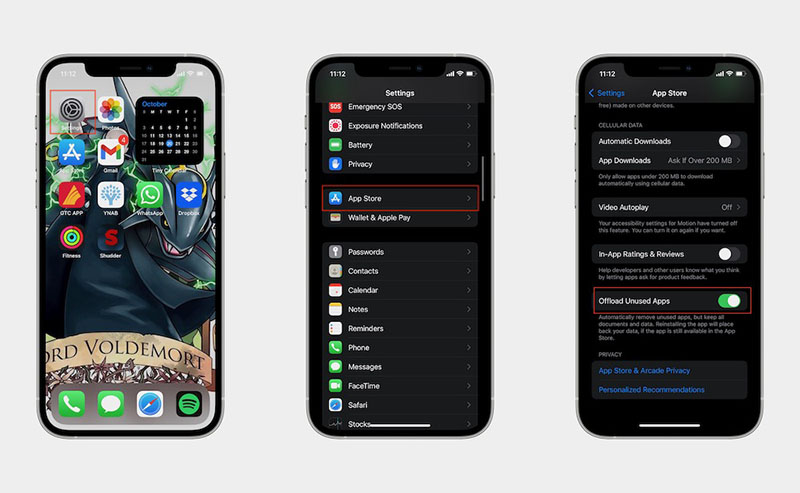
ترفندهای آیفون ؛ مراحل تنظیم قابلیت حذف خودکار اپلیکیشنها
جلوگیری از درخواست اپلیکیشنها برای نوشتن نظر
یکی از امکانات آزار دهنده استفاده از اپلیکیشنها، درخواست آنها برای ارائه فیدبک از کاربران است! مطمئنا کاربران در صورت تمایل، چنین کاری را خواهند کرد. اما اصرار آنها به انجام این کار گزینه مناسبی به حساب نمیآید. یکی از راحتترین ترفندهای آیفون غیرفعالسازی این ویژگی است. مراحل زیر را طی کنید:
- وارد اپلیکیشن Settings شوید.
- صفحه را به پایین هدایت کرده و وارد منوی App Store شوید.
- سوییچ مربوط به In-App Ratings & Reviews را در حالت خاموش قرار دهید.
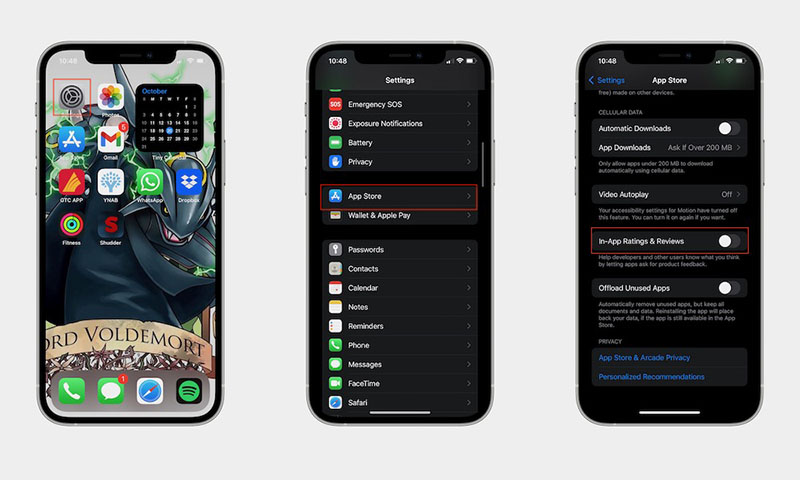
ترفندهای آیفون ؛ مراحل انجام تنظیمات جلوگیری از درخواست اپلیکیشنها برای ارائه فیدبک
حذف اطلاعات پس از 10 بار وارد شدن اشتباه رمز عبور
این قابلیت کمی غیر منطقی به نظر میرسد، اما شما میتوانید آن را تنظیم کنید تا پس از وارد شدن اشتباه 10 بار رمز عبور آیفون، کلیه اطلاعات درون آن به صورت خودکار حذف شود. دقت کنید که در هر صورت بعد از ۱۰ بار اشتباه وارد شدن رمز، آیفون در حالت Disable قرار میگیرد و شما باید آن را ریست کنید. اگر در محدودهای زندگی میکند که سارقان همواره نسبت به دزدیدن گوشیهای موبایل اقدام میکنند، چنین قابلیتی برای شما کاربردی خواهد بود. برای انجام تنظیمات مربوطه، مراحل زیر را طی کنید:
- وارد اپلیکیشن Settings شوید.
- صفحه را به پایین هدایت کرده و وارد منوی Face ID & Passcode شوید.
- رمز عبور گوشی خود را وارد کنید.
- صفحه را به پایین هدایت کرده و سوییچ مربوط به Erase Data را در وضعیت روشن قرار دهید.
- در نهایت برای فعال سازی آن روی Enable ضربه بزنید.
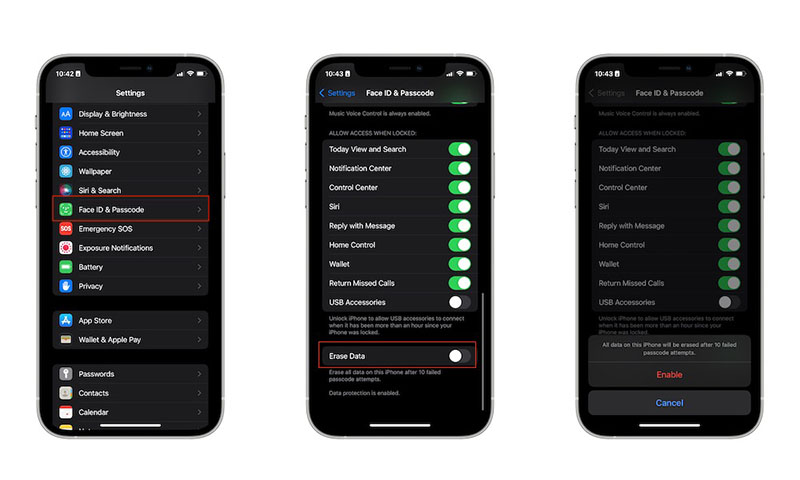
ترفندهای آیفون ؛ مراحل انجام تنظیمات حذف اطلاعات پس از 10 بار وارد شدن اشتباه رمز عبور
اگر قصد غیر فعال سازی این ویژگی را دارید، مراحل بالا تکرار کرده و سوییچ مربوطه را در وضعیت خاموش قرار دهید.
استفاده از ویبره اختصاصی برای مخاطبین
زمانی که آیفون در جیب شما قرار گرفته و شخصی اقدام به تماس با شما میگیرد، اتفاق جالبی است اگر از روی ویبره و لرزش بتوانید حدس بزنید چه کسی پشت خط است. این طور نیست؟ با انجام تنظیمات زیر میتوانند ویبره اختصاصی برای هر یک از مخاطبین انتخاب کنید:
- وارد اپلیکیشن Contacts شوید.
- مخاطب مورد نظر خود را انتخاب کنید.
- از منوی بالایی روی Edit ضربه بزنید.
- صفحه را به پایین هدایت کرده و روی Ringtone یا Text tone ضربه بزنید.
- سپس Vibration را انتخاب کنید.
- حالا روی Create New Vibration ضربه بزنید.
- پس از تنظیم ویبره مورد نظر روی دکمه back از منوی بالایی ضربه بزنید.
- در نهایت دو بار روی Done ضربه بزنید تا تغییرات در نظر گرفته شده اعمال شود.
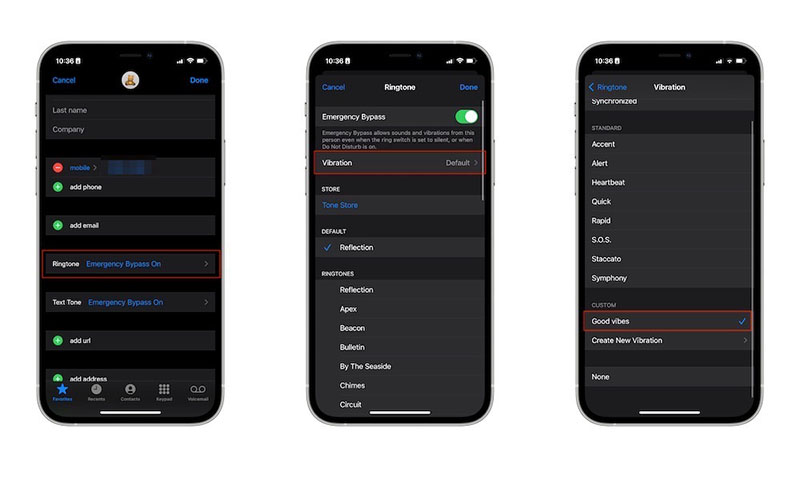
ترفندهای آیفون ؛ مراحل انجام تنظیمات استفاده از لرزاننده اختصاصی برای مخاطبین
از این پس زمانی که شخص مورد نظر با شما تماس بگیرد، سیستم لرزشی انتخاب شده روی آيفون اعمال خواهد شد.
انتخاب ویبره اختصاصی برای تمامی تماسها
در سیستم عامل آی او اس امکانی در نظر گرفته شده که به شما اجازه میدهد تا سیستم لرزشی دلخواه خود را ایجاد کنید. این ترفند آیفون شبیه به ترفند پیشین است؛ اما بصورت سراسری. برای انجام تنظیمات، مسیر زیر را طی کنید:
- وارد اپلیکیشن Settings شوید.
- روی منوی Sounds & Haptics ضربه بزنید.
- حالا Ringtone را انتخاب کنید.
- روی Vibration ضربه بزنید.
- گزینه Create New Vibration را انتخاب کنید.
- حالا روی صفحه نمایش ضربه بزنید تا سیستم لرزشی اختصاصی خود را طراحی کنید.
- پس از اتمام روی Stop ضربه بزنید. میتوانید روی Record یا Play ضربه بزنید تا ادامه ضبط یا پخش گزینه ضبط شده برای شما انجام شود.
- با پایان یافتن عملیات، روی Save ضربه بزنید.
- حالا باید نامی را برای سیستم لرزشی جدید انتخاب کنید.
- در نهایت هم Save را انتخاب کنید.
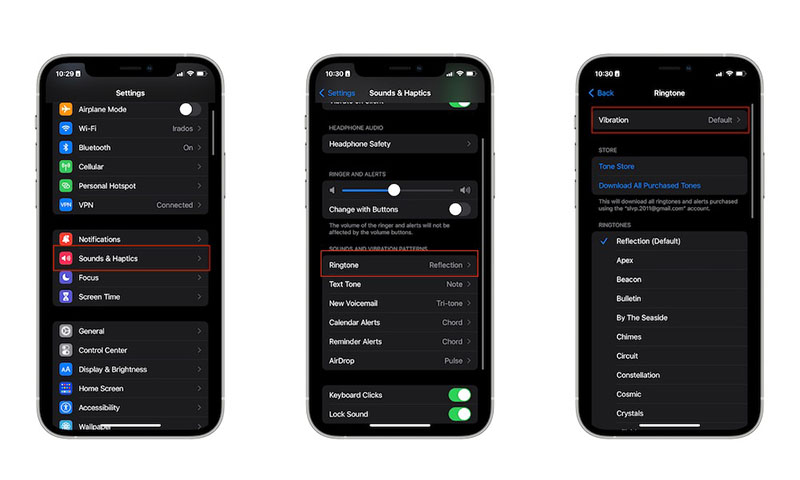
ترفندهای آیفون ؛ مراحل انجام تنظیمات انتخاب لرزاننده اختصاصی برای تمامی تماسها
کمک به سیری برای شناخت بهتر نام اختصاری مخاطبین
دستیار هوشمند اپل با نام Siri بسیار باهوش بوده و امکان شناسایی نام اختصاری مخاطبین را خواهد داشت. به این ترتیب زمانی که شما نام اختصاری دلخواه خود را بر زبان میآورید، سیری میداند که منظور چه کسی است. برای انجام تنظیمات، مراحل زیر را طی کنید:
- وارد اپلیکیشن Contacts شوید.
- مخاطب مورد نظر را انتخاب کنید.
- از منوی بالایی روی Edit ضربه بزنید.
- صفحه را به پایین هدایت کرده و روی Add field ضربه بزنید.
- از منوی باز شده Nickname را انتخاب کنید.
- حالا نام اختصاری مد نظر خود را وارد کنید.
- در نهایت روی Done ضربه بزنید.
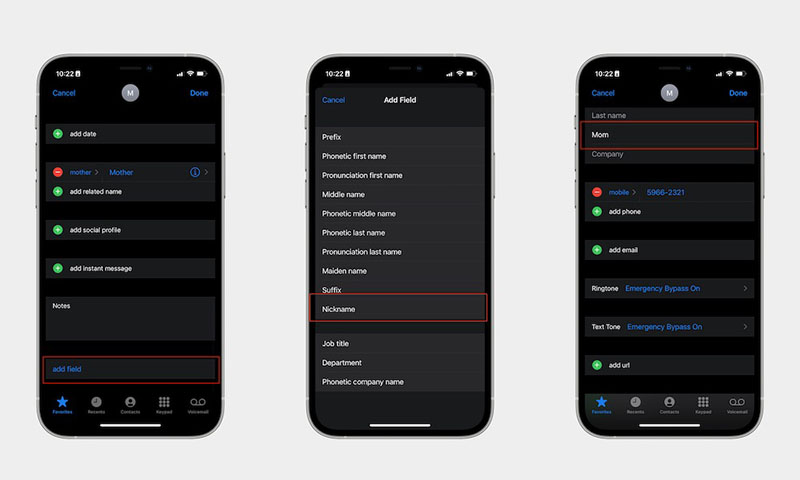
ترفندهای آیفون ؛ مراحل انجام تنظیمات کمک به سیری برای شناخت بهتر نام اختصاری مخاطبین
استفاده از فلاش LED برای نوتیفیکیشنها
از دست دادن پیام یا تماس برخی مواقع برای ما گران تمام میشود. به کمک این ویژگی میتوانید کاری کنید که هنگام دریافت نوتیفیکیشن یا برقراری تماس، فلاش گوشی نیز چشمک زده و از این طریق به سرعت متوجه این موضوع خواهید شد. مراحل انجام تنظیمات مربوطه به شرح زیر است:
- وارد اپلیکیشن Settings شوید.
- به منوی Accessibility بروید.
- صفحه را به پایین هدایت کرده، روی Audio/Visual ضربه بزنید.
- حال صفحه را به پایین کرده و سوییچ مربوط به LED Flash for Alerts را روشن کنید.
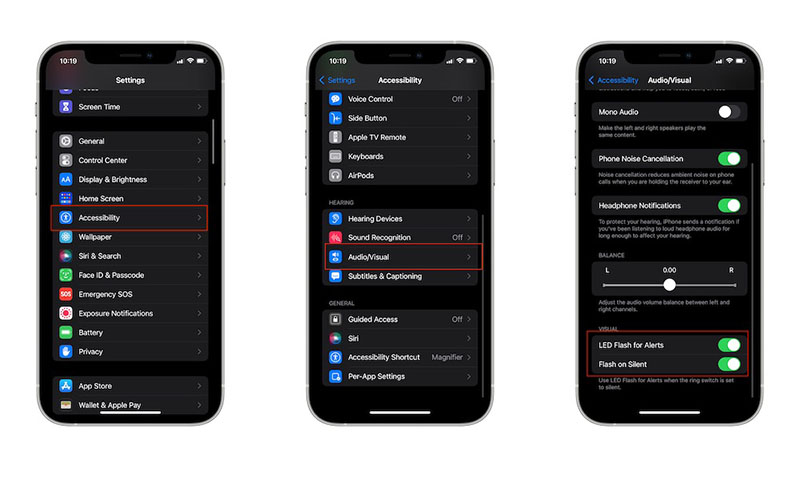
ترفندهای آیفون ؛ مراحل انجام تنظیمات استفاده از فلاش برای نوتیفیکیشنها
همچنین بد نیست بدانید که از این قسمت، میتوانید تنظیم کنید که آيفونتان در هنگام سایلنت بودن نیز این ویژگی را اجرا کند یا خیر.
جمع بندی
ترفندهای آیفون بسیار زیاد و متنوع هستند و شما با شناختن این آموزشها میتوانید از آیفون خود هوشمندانهتر استفاده کنید. ترفند اسکرین شات کامل از صفحه وب که در ابتدای مطلب آموزش دادیم، بسیار کاربردی و در عین حال جالب است. همچنین غیرفعال کردن ویژگی درخواست اپلیکیشنها برای ثبت نظر در اپ استور، بسیار به آرامش روحی شما کمک میکند!
شما را دعوت میکنیم که آموزش تنظیم صدای زنگ دلخواه برای آیفون را مطالعه کنید تا با تغییر رینگتون، دوستانتان را به وجد بیاورید. اگر دوست دارید ترفند یا ویژگی خاصی را آموزش دهیم، حتما دیدگاه خود را پایین این مطلب بنویسید.